Como gravar vídeos em câmera lenta no Apple iPhone X e iPhone 8
Publicados: 2018-01-28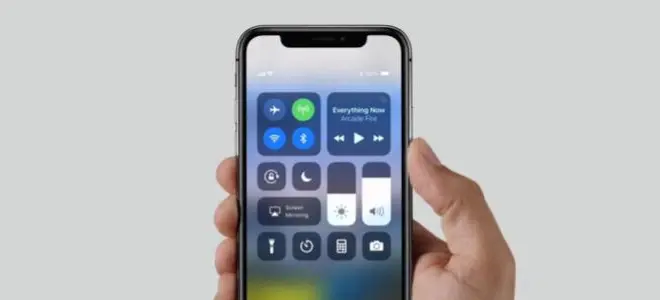
Se você é uma pessoa que adora momentos cativantes e perfeitos, então você deve gostar de gravar vídeos em câmera lenta de 240 FPS/1080p no seu iPhone 8, 8 Plus ou iPhone X. Deixe o Recomhub mostrar como fazê-lo.
Todo iPhone a partir do iPhone 5s é capaz de gravar vídeo em câmera lenta a 120 fps (quadros por segundo), mas apenas os modelos mais recentes executados pelo chip A11 Bionic ou mais recentes, como o recém-lançado iPhone 8 e iPhone X, aumentaram a lentidão. -motion frame rate a 240 FPS em uma surpreendente resolução Full HD (1.920 por 1.080 pixels).
Os dispositivos iOs são configurados para capturar vídeos em câmera lenta em 1080p a 120 FPS por padrão. Veja como modificar as configurações de acordo quando quiser gravar uma cena em ritmo acelerado em câmera ultralenta.
Coisas que você precisa saber sobre como gravar vídeos em câmera lenta
Links Rápidos
- Coisas que você precisa saber sobre como gravar vídeos em câmera lenta
- Modos de captura em câmera lenta suportados no iPhone
- Quais são os requisitos de reprodução?
- Quais são as comparações de arquivos?
- Etapas para gravar vídeos em câmera lenta de 1080p/240 FPS no seu iPhone 8/8 Plus e iPhone X
- Como assistir a vídeos em câmera lenta de 240 FPS/1080p
- Como transferir vídeos em câmera lenta de 240 FPS/1080p do iPhone para o seu PC com Windows ou Mac
- Você tem alguma pergunta?
Os dispositivos iOs que são operados pelo chip A11 Bionic da Apple ou mais recente (iPhone 8 e iPhone X) são capazes de gravar vídeos em câmera lenta de 1080p/240 FPS. Os modelos anteriores de iPhone ((iPhone 7, iPhone 6s e iPhone 6) estão restritos à gravação em câmera lenta de 240 FPS com apenas uma resolução de 720p (1.280 por 720 pixels).
Modos de captura em câmera lenta suportados no iPhone
Aqui estão os seguintes modos de captura em câmera lenta que são suportados pelos dispositivos Apple:
- 1080p HD a 240 FPS (ultra câmera lenta)— iPhone 8, iPhone 8 Plus e iPhone X
- 1080p HD a 120 FPS (câmera lenta)—iPhone 6s, iPhone 6s Plus, iPhone 7, iPhone 7 Plus, iPhone 8, iPhone 8 Plus e iPhone X
- 720p a 240 FPS (ultra slow motion)—iPhone 6, iPhone 6 Plus, iPhone 6s, iPhone 6s Plus, iPhone 7, iPhone 7 Plus, iPhone 8, iPhone 8 Plus e iPhone X
- 720p a 120 FPS (câmera lenta)—iPhone 5s, iPhone 6, iPhone 6 Plus, iPhone 6s, iPhone 6s Plus, iPhone 7, iPhone 7 Plus, iPhone 8, iPhone 8 Plus e iPhone X
A gravação em câmera lenta de 240 FPS/1080p também exige suporte de hardware para Codificação de Vídeo de Alta Eficiência (o codec H.265) desenvolvido no chip A11 Bionic da Apple ou mais recente. O hardware anterior ao iPhone 8 limita a captura em câmera lenta a 1080p/120 FPS.
Quais são os requisitos de reprodução?
O vídeo de 240 FPS/1080p pode ser visualizado em qualquer dispositivo compatível com iOS 11 ou macOS High Sierra 10.13, embora hardware mais recente possa ser esperado para reprodução sem atrasos.
Se você quiser saber mais como gravar vídeos 4k no iPhone, leia estes artigos abaixo:
- Gravação de vídeo 4K no Apple iPhone 8 e iPhone 8 Plus
- Como fazer vídeo 4K no iPhone 7 e iPhone 7 Plus
iPhone 6 e iPhones mais recentes, modelos de Mac de meados de 2015 ou anteriores e iPad Air 2 são capazes de decodificar 240 FPS/1080p. Se o seu PC Mac tiver um Intel Core Chip de 6ª geração ou mais recente, você poderá aproveitar a reprodução de vídeo acelerada por hardware.
Quais são as comparações de arquivos?
Gratidão ao desempenho do codec H.265, um concurso de gravação em câmera lenta de 1080p/120 FPS de um minuto ocupa cerca de 170 megabytes de espaço de armazenamento em seu iPhone X ou iPhone 8/8 Plus. Se você deseja gravar até 240 FPS, considere dobrar o espaço de megabytes em seu telefone.
Assim como mencionamos acima, o codec H.264 mais antigo é mais amplamente utilizado do que seu equivalente H.265 contemporâneo, mas aumenta o tamanho do arquivo e restringe a gravação em câmera lenta de 1080p a 120 FPS.
Se você deseja configurar seu telefone para gravar vídeos em câmera lenta a 240 FPS em 1080p, aqui estão as etapas.

Etapas para gravar vídeos em câmera lenta de 1080p/240 FPS no seu iPhone 8/8 Plus e iPhone X
- Inicialize seu smartphone
- Prossiga para o aplicativo Configurações do seu telefone
- Pressione a opção Câmera na lista dentro
- Pressione a subseção chamada Record Slo-Mo
- Ative a opção rotulada 1080p HD a 240fps
Observação: para expor a opção secreta para gravar vídeo em câmera lenta de 720p/240 FPS em dispositivos mais recentes, converta seu formato de mídia de "Alta eficiência" para "Mais compatível" em Configurações de aplicativos > Câmera > Formatos antes de retornar a esta seção.
Você não verá o menu de formatos de câmera nos modelos anteriores de iPhone.
- Saia do aplicativo Configurações do seu iPhone X e abra o aplicativo Câmera padrão
- Selecione o Slow-Motion localizado na parte inferior da lista
Nota: Para permitir que o iOS retenha o modo utilizado mais recente, como Foto ou Vídeo, vá para o aplicativo Configurações> Câmera> Preservar configurações e alterne o modo da câmera para o modo LIGADO.
- Pressione o botão Gravar ou toque no botão Aumentar volume ou Diminuir volume para iniciar e terminar a gravação
O clipe gravado será salvo como um arquivo.MOV codificado em H.265 localizado no aplicativo Fotos do seu iPhone.
Como assistir a vídeos em câmera lenta de 240 FPS/1080p
Você também pode assistir a vídeos em câmera lenta de 240 FPS/1080p no seu iPhone como se estivesse assistindo a outros clipes nele.
Todo iPhone a partir do iPhone 4s em diante oferece uma tela de 60 Hz com uma alta taxa de quadros, fazendo com que cada vídeo que você capture com ele pareça muito bom. A reprodução de vídeos em câmera lenta de 720 FPS/1080p na área de trabalho produz melhores resultados se o seu PC Windows ou Mac for operado por um chip Intel Core de 6ª geração ou anterior.
Se você quiser um resultado maior, assista seus vídeos de 240 FPS/1080p em um iPad Pro.
Todos os modelos de iPad Pro de 2017 oferecem uma tecnologia de exibição ProMotion da Apple que altera dinamicamente a taxa de atualização dos painéis LCD entre 120 Hz, 60 Hz, 48 Hz e 24 Hz para equilibrar a qualidade do vídeo. Iniciar um vídeo de 240 FPS/1080p em um iPad Pro ativado pelo ProMotion aumenta automaticamente a taxa de atualização da tela para 120 Hz para uma reprodução mais nítida e suave.
Como transferir vídeos em câmera lenta de 240 FPS/1080p do iPhone para o seu PC com Windows ou Mac
Para determinar o formato em que seus vídeos no aplicativo Fotos são transferidos para um PC ao utilizar o modo de transferência USB, escolha a opção "Manter originais" ou "Automático" no aplicativo Configurações> Fotos, abaixo de Transferir para PC ou Mac opção.
Escolher “Manter originais” garante que seus arquivos de vídeo sejam copiados para o computador como estão.
Escolher “Automático” transcodificará sua mídia durante a transferência iOS > PC/Mac usando o codec H.264, o que aumenta a compatibilidade ao custo do tamanho do arquivo. Utilize esta opção se o seu PC não puder sustentar a aceleração de hardware H.265.
Se você planeja compartilhar seus vídeos em câmera lenta por meio de aplicativos AirDrop ou Compartilhar planilha, como Mensagens ou Correio, o iOs sempre envia a versão H.264 convertida para garantir uma compatibilidade máxima com a outra extremidade.
E é isso! Agora você pode capturar vídeos em câmera lenta no seu iPhone 8/8 Plus ou iPhone X simplesmente seguindo as etapas acima. Isso é ótimo, especialmente se você planeja gravar cenas em ritmo acelerado, como um veículo em movimento, um pássaro voando ou Manny Pacquiao socando seus inimigos rapidamente!
Você tem alguma pergunta?
Os bebês recém-introduzidos pela Apple. O iPhone 8/8 Plus e o iPhone X são capazes de capturar um momento emocionante em uma incrível resolução de 1080p/240 FPS, que não apenas deixa tudo bonito na tela, mas também mais suave e nítido. Se você tiver alguma dúvida sobre este tópico, ou algo nele o confundir, sinta-se à vontade e não hesite em nos enviar uma mensagem e gostaríamos de ouvir seus pensamentos e comentários!
